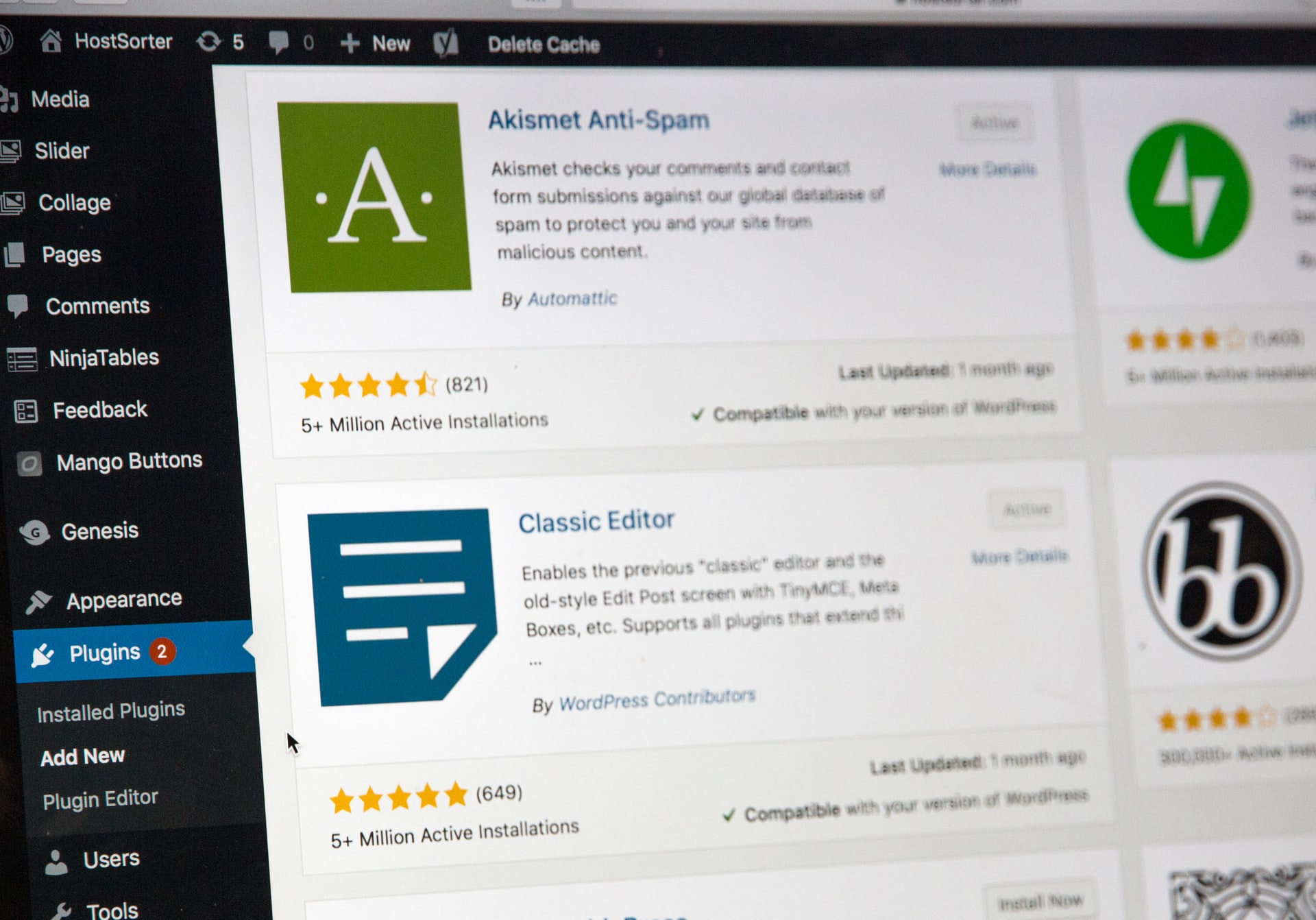プラグインとは?

プラグインとは、簡単に言うと「拡張機能」のことです。
ワードプレスのプラグインは、ワードプレスインストール時には提供されていない機能を
簡単な操作であとから追加できるものです。
自分が欲しい機能をプラグインとして追加できます。
ほとんどのプラグインは無料で提供されているので、コストを気にせず機能を追加することが出来ます。
ワードプレスで最小限いれておきたいプラグインを機能別にまとめましたので、プラグインを追加して便利にワードプレスを利用してください。
プラグインをインストールする前に
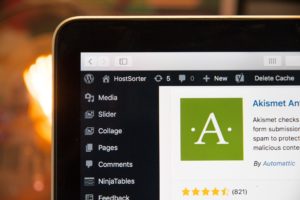
プラグインは便利な機能を後から追加でき、ほとんどが無料なので、たくさん追加しがちですが、
たくさん追加しすぎると、表示速度が遅くなる可能性があります。
使わないプラグインは追加しないようにし、追加した後に使わなくなった場合は削除しましょう。
また、プラグインを追加したことによって、サイトの表示に不具合が生じる場合があります。
利用しているテーマと追加したプラグインが相性が悪かったり、追加しているプラグイン同士の相性が悪い場合があります。
どのプラグインに原因があるか調べるには、全てのプラグインをいったん停止して、ひとつずつ有効化してみることで、不具合を起こしているプラグインを特定できます。
いままで正常だったけど、プラグインが更新されて不具合が発生する場合もあります。
この場合どのプラグインに原因があるか特定して、不具合のあるプラグインは停止するか削除しましょう。
ワードプレスを安全に正常に利用するために、プラグインを追加する場合は注意するようにしましょう。
プラグインの追加方法は?

プラグインの追加方法はとても簡単です。
以下の手順で追加できます。
ワードプレスにログインします。
ダッシュボード → プラグイン → 新規追加 を選択します。
自分が追加したいプラグイン名を検索窓に乳録して「プラグインの検索」をクリックします。
プラグインの検索結果が表示されるので、追加したいプラグインの「いますぐインストール」をクリックします。
インストールが完了したら、「プラグインを有効化」をクリックします。
これで完了です。
きちんとインストールされて機能が反されているか、チェックしてみてください。
いれておきたいプラグインは?(機能別)

ワードプレスのプラグインにはいろいろな機能のものがあります。
機能別にまとめましたので、これらのプラグインをいれておきましょう。
1)SEO対策するプラグイン
All in One SEO Pack
SEO対策のための鉄板プラグインです。
「All in One SEO Pack」を導入すると記事や固定ページごとにメタタグやメタキーワードを設定できるようになります。
このプラグインを追加すると勝手にSEO対策をしてくれるので便利です。
2)サイトの更新情報をアップするプラグイン
Google XML Sitemaps
「Google XML Sitemaps」を導入するとXMLサイトマップが生成され、サイトの更新情報が検索エンジンにスムーズに伝わります。
XMLサイトマップは、ウェブサイト内の各ページのURLや優先度、最終更新日、更新頻度などを記述したXML形式のファイルです。
検索エンジンはこのファイルでサイトの情報を知ることが出来ます。
このプラグインによって検索エンジンにサイトの内容を詳しく伝えることが出来ます。
SEOに効果があるプラグインなので必ずいれておきましょう。
3)サイトマップを作成するプラグイン
PS Auto Sitemap
サイトマップを作成するプラグインは上記の「Google XML Sitemaps」を紹介しましたが、「Google XML Sitemaps」は検索エンジン用のサイトマップを提供するものです。
「PS Auto Sitemap」は、サイトを見る人用に作成するサイトマップで、設置しておくと訪問者がサイトを見やすくなります。
4)記事に自動で目次を表示するプラグイン
Table of Contents Plus
「Table of Contents Plus」を追加すると記事内に自動的に目次を表示させることができます。
このプラグインはh1からh6までの見出しタグを自動で認識して目次に反映させています。
ですので、記事には必ず見出しを設定しておきましょう。
このプラグインを追加しておけば訪問者が見たい項目をすぐに見つけることができ、親切です。
5)お問い合わせフォームを作成するプラグイン
Contact Form 7
「Contact Form 7」を追加すると、お問い合わせフォームを簡単に作成することができます。
お問い合わせフォームを設置する必要はないと感じるでしょうが、お問い合わせフォームはあなたのサイトと閲覧者の「窓口」になってくれます。
あなたの記事を見た閲覧者が問い合わせに利用したり、取材の依頼が来るかもしれません。
後々、ビジネスに発展したり。。。
このプラグインも簡単に追加出来て、簡単な設定で利用できるので是非、追加しておきましょう。
6)検索エンジンにインデックス(登録)してくれるプラグイン
PuSHPress
「PuSHPress」は記事を投稿したら即時に検索エンジンにインデックス(登録)してくれるプラグインです。
インデックス(登録)とは、検索エンジン内のデータベースが持つ「索引」のことです。
Webページに出現する語句がすべて登録されていて、検索結果はインデックス情報を参考にして出力されます。
あなたが書いた記事の内容が検索エンジンにインデックスされることで、閲覧者が検索エンジンで検索したワードがあなたのサイトに関連があると判断されれば、あなたのサイトが検索結果に表示されます。
通常、インデックスされるのは記事を作成してから数日かかります、このプラグインを入れることで即時にインデックスされるようになります。
あなたのサイトが検索されやすくなるということです。
7)WordPressのファイル・データベースのバックアップを保存するプラグイン
BackWPup
「BackWPup」を追加するとWordPressのファイル・データベースのバックアップを保存することができます。
設定によって、1日ごとや1週間ごとにバックアップするなど自動的にバックアップが出来るようになります。
いつ不具合が起きるかわからないので、バックアップは定期的にとっておきたいです。
このプラグインを追加しておけば安心です。
8)スパムコメントを対策するプラグインです。
Akismet
ブログやサイトがある程度読まれるようになると、スパムコメントが増えてきます。
手動で削除するのは手間がかかるし面倒です。
「Akismet」を追加するとスパムコメントを自動で専用のフォルダーに振り分けてくれます。
わざわざコメントの内容を確認して、迷惑なコメントを削除する手間を省くことが可能です。
プラグインを更新する前に

プラグインを更新する前に念のため、バックアップを取っておきましょう。
今までは正常に動いていたかもしれませんが、アップデートされたプラグインを更新することで不具合が発生するかもしれないからです。
前項目の「いれておきたいプラグイン」で紹介した「BackWPup」でバックアップを取っておきましょう。
「BackWPup」で手動バックアップの取り方
「BackWPup」は手動でバックアップを取ることが出来ます。
プラグインを更新する前やワードプレスに何か変更を加える前は必ずバックアップを取っておきましょう。
「BackWPup」を追加していない人は、あらかじめプラグインの追加をしておいてください。
手動でバックアップを取る手順は以下の通りです。
1)ワードプレスの左側のメニューにある「BackWPup」 → 「新規ジョブを追加」を選択します。
2)「一般設定」タブで、ジョブの名称を入力(手動バックアップなど)、チェックボックスのチェックがデータベースのバックアップ、ファイルのバックアップ、インストール済のプラグイン一覧、にチェックが入っているか確認します。(初めの状態で大丈夫だと思います)
3)アーカイブ形式は「Tar GZip」にチェックします。
4)バックアップファイルの保存方法は、「フォルダーへバックアップ」にチェックします。
5)「変更を保存」をクリックします。
6)「スケジュール」タブで「ジョブの開始方法」は「手動」にチェックします。
7)「変更を保存」をクリックします。
8)「DBバックアップ」タブの「バックアップファイルの圧縮」はGZipにチェックします。
9)「変更を保存」をクリックします。
10)「宛先;フォルダ」タブで「バックアップを格納するフォルダー」を確認しておきます。復元する際は、このフォルダーからデータをダウンロードして復元することになります。
11)ワードプレスの左側のメニューにある「BackWPup」 → 「ジョブ」を選択します。
12)先ほど作成したジョブを選択して、「今すぐ実行」をクリックします。エラーもなく「100%ジョブ完了」の画面がでたら終了です。
これでバックアップが取れたので、プラグインの更新作業をします。
プラグインの更新手順は?

ワードプレスのプラグインは、不具合などを改善したりしてアップデートされます。
アップデートされると、ダッシュボードのプラグインの右にアップデートされたプラグインの数が赤い数字で表示されます。
アップデートされたら、更新しましょう。
以下の手順で更新が出来ます。
1)ワードプレスにログインします。
2)ダッシュボード → プラグイン → インストール済のプラグイン を選択します。
3)更新したいプラグインを選択して(チェックボックスにチェック)、「プラグインを更新」ボタンをクリックします。
以上でプラグインの更新は完了です。
まとめ

ワードプレスで最小限いれておきたいプラグインを紹介しました。
他のプラグインには、高速化プラグインなどもありますが、安定している高速なサーバーを利用していれば追加しなくても大丈夫です。
わたしはワードプレスをロリポップ!
![]() のサーバーを利用しています。
のサーバーを利用しています。
高速で安定しているのでおすすめです。
エックスサーバー
![]() も人気がありますので、試してみるのもいいですね。
も人気がありますので、試してみるのもいいですね。
ワードプレスのプラグインはとても多くありますので、「ワードプレス プラグイン (探したい機能)」などで検索すれば、すぐに見つかります。
気に入ったプラグインを追加して、ワードプレスを快適な環境で利用してください。